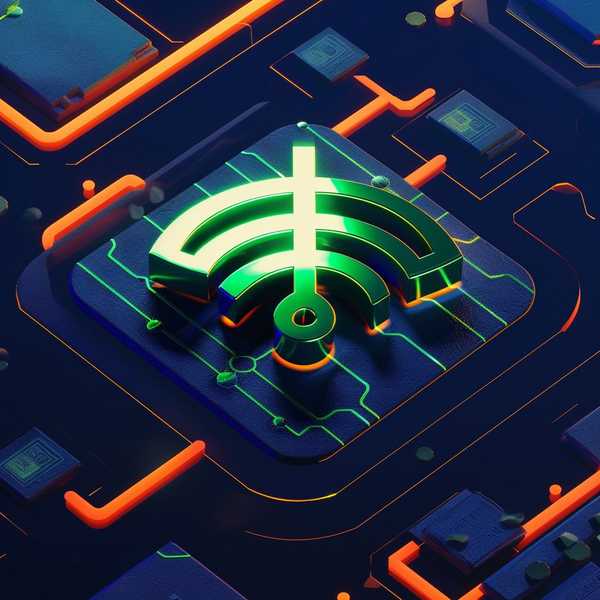为电脑屏幕设置密码是保护隐私和数据安全的基础操作,无论是防止他人随意使用,还是避免离开时信息泄露,只需几分钟就能完成。Windows和Mac系统各有不同的设置路径,但核心步骤都简单直观,甚至还能通过快捷键快速锁屏。下面从系统差异、密码类型到常见问题,一步步拆解最实用的设置方法。
1、Windows系统密码设置
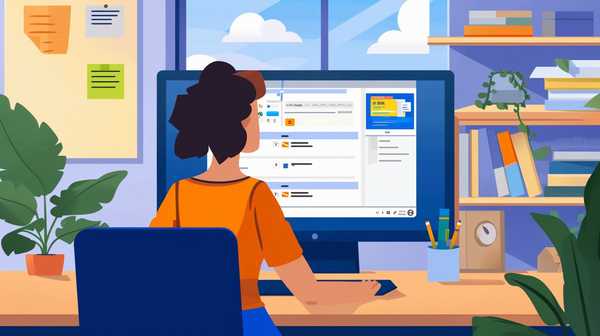
在Windows 10/11中,最快捷的方式是按下Win+I打开设置,选择账户→登录选项→密码→添加/更改,输入新密码并设置提示即可。若想通过控制面板操作,可进入用户账户→更改账户信息→创建密码,同样能实现锁屏保护。值得注意的是,Windows还支持PIN码(4位数字)和图片密码,在相同路径下即可切换,适合不同使用场景。
2、Mac系统密码设置

Mac用户需点击左上角苹果图标→系统偏好设置→用户与群组,选择当前账户点击更改密码。更关键的一步是勾选安全性与隐私→通用→"睡眠或屏保后需要密码",否则屏保可能无法触发密码验证。对于需要更高安全性的用户,建议开启FileVault硬盘加密,确保数据即使被物理访问也无法破解。
3、屏保密码联动设置
单纯设置账户密码可能不够——还需确保屏保启动时强制要求输入密码。Windows中需进入个性化→锁屏界面→屏幕保护程序设置,勾选"在恢复时显示登录屏幕",并调整等待时间(如5分钟)。Mac则在桌面与屏幕保护程序中设定触发时间,并在安全性与隐私中关联密码策略,避免屏保形同虚设。
4、快捷操作与进阶技巧
无论系统,Win+L(Windows)或Command+Control+Q(Mac)都能瞬间锁屏。进阶用户可通过命令提示符(net user 用户名 密码)或组策略编辑器批量管理密码。若忘记密码,Windows可用微软账户重置,Mac则需恢复密钥或联系苹果支持。定期更换密码、避免使用生日等简单组合,能大幅提升安全性。
5、常见问题与排查
若设置后密码不生效,先检查是否启用了自动登录(Mac)或本地账户无密码(Windows)。部分企业电脑受组策略限制,需联系IT部门。对于触摸屏设备,更推荐Windows Hello人脸/指纹识别,既安全又便捷。若遇到屏保黑屏但未锁屏,可能是电源设置中关闭了密码要求,需同步调整。